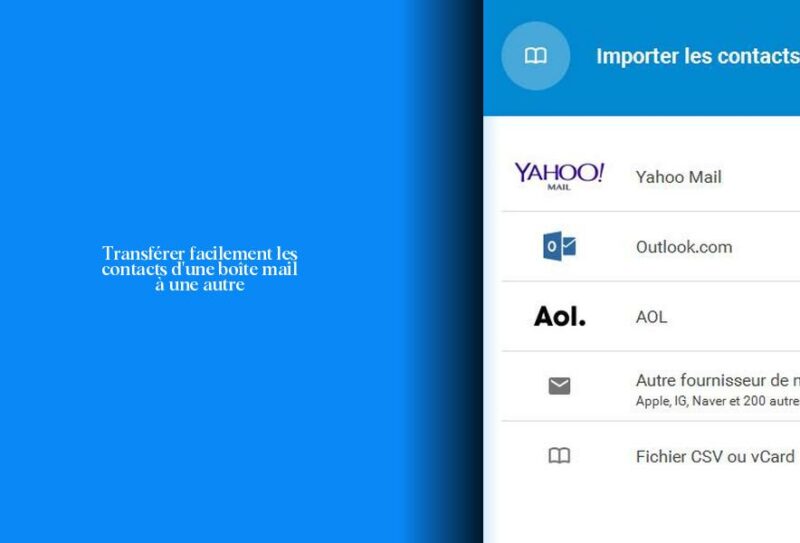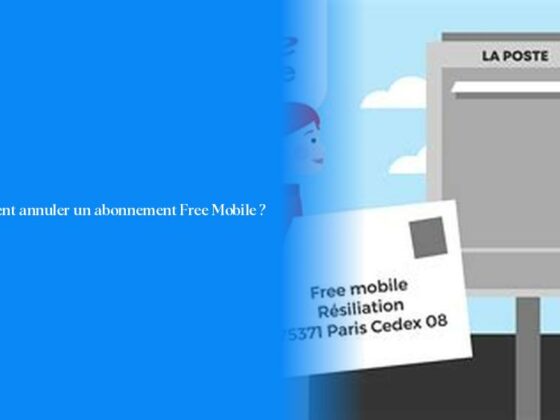Comment importer vos contacts sur une autre boîte mail
Ah, le monde merveilleux des emails et des contacts qui voyagent d’une boîte mail à une autre, telles des abeilles butinant de fleur en fleur dans le vaste jardin numérique! 🌺💌
Alors, vous vous demandez comment transférer vos précieux contacts d’une boîte mail à une autre ? C’est comme déménager vos plantes vertes d’un pot à un autre : un peu délicat mais tout à fait faisable avec les bonnes étapes! 😄
Maintenant, penchons-nous sur l’importation de vos contacts vers une autre boîte mail. Pour ce faire, plongeons dans les détails de cette danse virtuelle des données:
Lorsque vous êtes sur votre messagerie GMail, cliquez en haut à gauche sur le menu Gmail. Ensuite, choisissez l’option Contacts qui vous mènera vers la liste magique de toutes ces précieuses informations. Une fois dans la zone de contacts, dirigez-vous vers le menu Plus et laissez-vous guider jusqu’à l’option Importer. C’est là que la magie opère!
Un conseil pratique pour faciliter cette manoeuvre: pensez à sauvegarder votre partie numérique avant tout changement! Saviez-vous que faire des sauvegardes régulières peut vous éviter bien des tracas en cas d’imprévus?
Maintenant que vos contacts se préparent pour leur grand voyage vers la nouvelle demeure numérique, n’oublions pas que les emails aussi méritent une attention particulière lorsqu’il s’agit de transfert entre boîtes mails.
Une astuce utile : pensez à activer le transfert automatique pour ne rien perdre en cours de route. Cela évitera toute perte inattendue pendant cette aventure digitale.
Sur ce, continuez votre lecture pour découvrir comment importer des contacts d’un compte Gmail à un autre! Qui sait quelles autres pépites d’informations vous attendent dans les prochaines étapes ? 🚀📧
Étapes pour transférer des contacts Gmail vers une autre adresse
Pour transférer des contacts de Gmail vers une autre adresse email, voici quelques étapes simples à suivre:
- Exportez vos contacts Gmail en sélectionnant les contacts à exporter, puis en choisissant le format CSV Google.
- Connectez-vous à votre autre compte Gmail et accédez à Google Contacts.
- Dans Google Contacts, cliquez sur l’option “Importer”, sélectionnez le fichier CSV que vous avez exporté précédemment et importez-le.
Une fois ces étapes accomplies, vos contacts seront transférés en toute simplicité vers votre nouvelle adresse email! N’oubliez pas de sauvegarder vos informations avant d’effectuer ce transfert pour éviter toute perte inattendue. Et qui sait, peut-être que grâce à cette manipulation, vos contacts se sentiront comme des VIP dans leur nouvelle demeure email 😉
En prime, si vous souhaitez également transférer vos emails vers votre nouvelle adresse email, activez le transfert automatique dans les paramètres de votre compte Gmail. Cela assurera que tous vos messages sont redirigés sans tracas vers votre nouvelle boîte de réception. Plus besoin de jouer au facteur pour faire suivre manuellement chaque message! 📧💌
Comment effectuer la migration des contacts d’une adresse mail à une autre
Pour effectuer la migration de vos contacts d’une adresse mail à une autre, il existe plusieurs méthodes simples et efficaces. L’une d’entre elles consiste à utiliser Google Contacts pour transférer vos précieuses informations d’un compte Gmail vers un autre. Voici comment procéder :
- Exporter vos contacts Gmail en sélectionnant les contacts que vous souhaitez transférer et en choisissant le format CSV Google.
- Connectez-vous à votre autre compte Gmail, puis accédez à Google Contacts.
- Dans Google Contacts, cliquez sur l’option “Importer”, sélectionnez le fichier CSV exporté précédemment, et importez-le.
Ainsi, en suivant ces étapes simples, vous pourrez transférer tous vos contacts sans tracas vers votre nouvelle adresse mail. N’oubliez pas de sauvegarder vos informations avant toute manipulation pour éviter toute perte inattendue. Et qui sait, peut-être que grâce à ce déménagement numérique, vos contacts se sentiront comme des stars dans leur nouvelle demeure email! ✨📧
A découvrir: Comment envoyer une photo éphémère sur WhatsApp (Android et iOS)
En parlant de transfert automatique et sans tracas, savais-tu que tu pouvais activer cette fonctionnalité dans les paramètres de ton compte Gmail pour rediriger tous tes messages vers ta nouvelle boîte mail ? Cela t’évitera le casse-tête de réacheminer manuellement chaque email comme un livreur de colis virtuel ! 🚚💌
Mais attends, ne t’arrête pas là ! Si tu veux également migrer tes emails d’une boîte à l’autre et que tu veux connaître les astuces magiques pour cette opération délicate, reste avec nous pour découvrir encore plus d’informations croustillantes sur la migration des données email ! 🌟📨
- Pour transférer vos contacts d’une boîte mail à une autre, vous pouvez les exporter au format CSV depuis votre boîte mail actuelle et les importer dans votre nouvelle boîte mail.
- Dans Gmail, accédez à la liste de vos contacts, puis cliquez sur “Plus” et choisissez l’option “Importer” pour commencer le processus de transfert.
- N’oubliez pas de sauvegarder vos données avant tout changement pour éviter les imprévus et pertes de données inattendues.
- Pensez à activer le transfert automatique des emails pour ne rien perdre en cours de route lors du transfert entre boîtes mails.